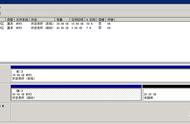有时候,我们的电脑会出现一个磁盘爆满,但另一个却空着,这时我们可以通过取消磁盘分区来进行调整,那么,这该怎么操作呢?下面我们就来了解一下。

磁盘管理是Windows自带的磁盘管理工具,它位于"计算机管理"控制台中。它包括查错程序和磁盘碎片整理程序以及磁盘整理程序。它可以帮助你完成扩大分区、压缩分区、删除分区、新建分区等多种任务,轻松解决“如何取消磁盘分区”问题。
1. 同时按“Windows R”键,在弹出的运行对话框中输入“diskmgmt.msc”,并按回车键打开磁盘管理。

2. 在主界面中右键单击要取消硬盘分区的分区,然后选择“删除卷”。

3. 然后,会弹出提示你备份分区数据的提示信息,点击“是”即可。

注意:删除卷会删除该分区内的数据,建议你提前备份分区。
diskpart取消磁盘分区diskpart是Windows自带的一款磁盘分区管理工具,它可以创建分区、删除分区、合并(扩展)分区,它还可以设置动态磁盘、镜像卷等,而且设置分区后不用重启电脑也能生效。但是由于它运行于命令提示符下,对于不熟悉电脑知识的用户来讲使用较困难。
1. 同时按“Windows R”键,在弹出的运行对话框中输入“diskpart”,并按回车键打开diskpart。

2. 依次输入以下命令并在每个命令后按回车。
- list volume (会列出你电脑上的分区,找到你要删除的分区。)
- select volume 4(4是分区号,你可以根据需要进行修改。)
- delete volume(删除所选分区。)

在解决了如何取消磁盘分区这个问题后,删除的分区会变成未分配空间,你可以将其合并到其它分区或者创建新的分区。
,